ふと、自分が使用しているWindowsパソコンが何ビット版を使っているか判らなくなった場合に調べる方法です。簡単な方法で調べられますので、判らなくなった方は参考にして下さい。
Windows7の場合で説明します。
簡単にWindows7のシステムウィンドウを開く方法
Windowsロゴ(スタート)をクリック
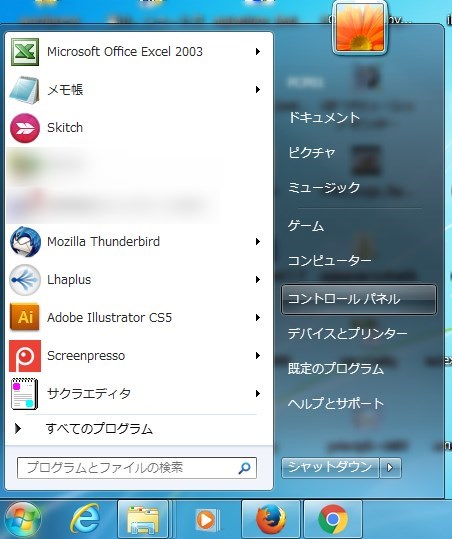
Windows7のWindowsロゴ(スタート)をクリックします。そして、コントロールパネルの部分でマウスの右をクリックします。右クリックすると、ツールチップが表示されます。
プロパティをクリック
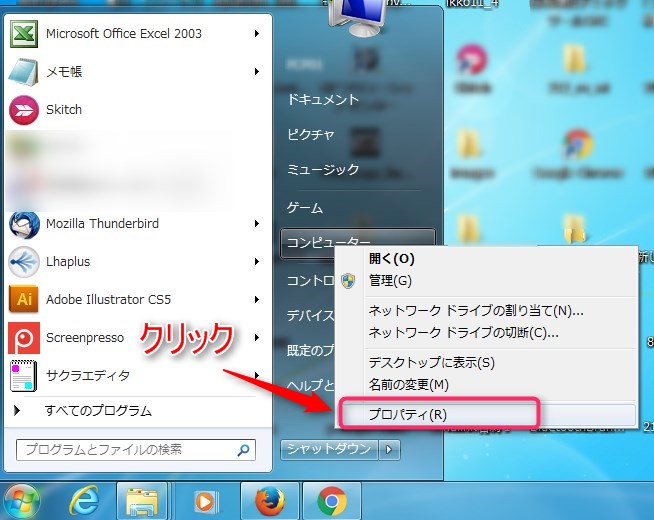
ツールチップが表示されたら、一番下のプロパティをクリックします。
システムウィンドウで何ビット版かを確認
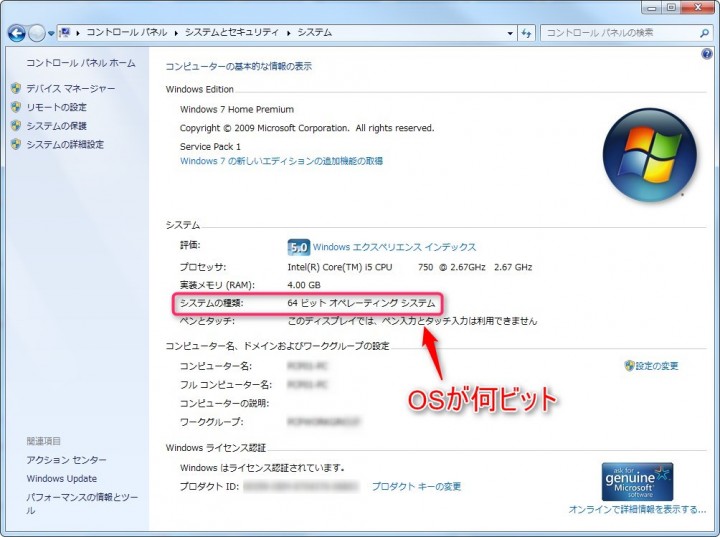
プロパティをクリックすると、システムウィンドウが表示されます。このシステムウィンドウ内のシステムの種類の部分を見ると、今使用しているWindows7が何ビット版か確認出来ます。
32ビット版なら、「32ビットオペレーティングシステム」と表示されているはずです。逆に64ビット版なら、「64ビットオペレーディングシステム」と表示されているはずです。
このようにシステムウィンドウを見ると、Windows7のシステムの情報が見る事が出来ます。
プロセッサ:CPUの情報
実装メモリ:パソコンに搭載されているメモリ量(認識しているメモリの量)
システムの種類:何ビット版のOSなのか
そして、上の方に表示されているのが、Windows7のエディションです。ここの部分がWindows7 Home Premiumだったり、Windows7 Professionalだったりします。
普通にシステムウィンドウを開く場合
簡単にシステムウィンドウにアクセスする事が出来ますが、普通にアクセスする場合も説明しておきます。
Windowsロゴ(スタート)をクリック
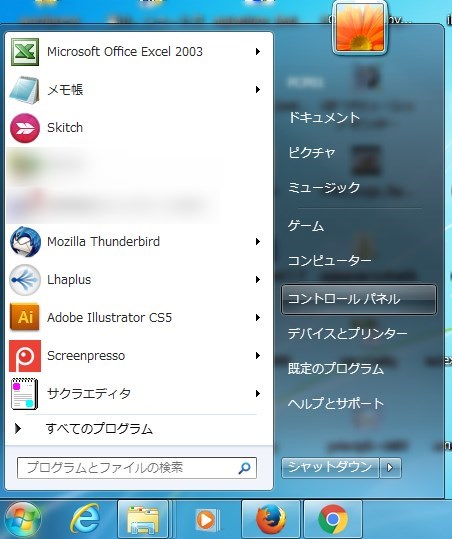
Windows7のロゴ(スタート)をクリックします。ここまでは、簡単な方法と一緒です。スタートメニューが開いたら、コントロールの部分をクリックします。
コントロールパネルを開く
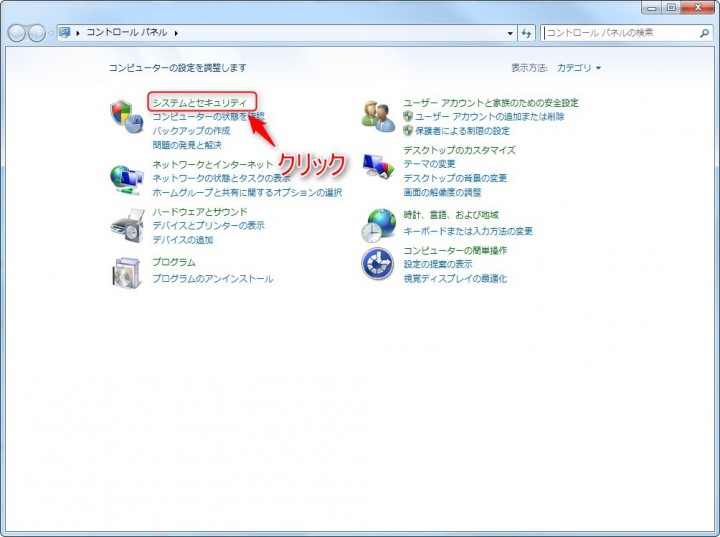
コントロールの部分をクリックしたら、コントロールパネルのウィンドウが表示されます。その中の”システムとセキュリティ”をクリックします。
システムとセキュリティを開く
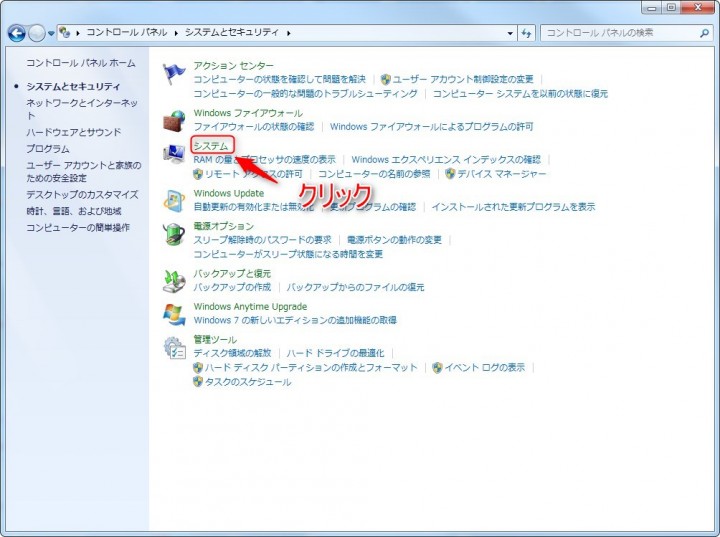
システムとセキュリティをクリックしたら、”システムとセキュリティ”ウィンドウが表示されます。この中の”システム”をクリックします。
システムウィンドウを表示する
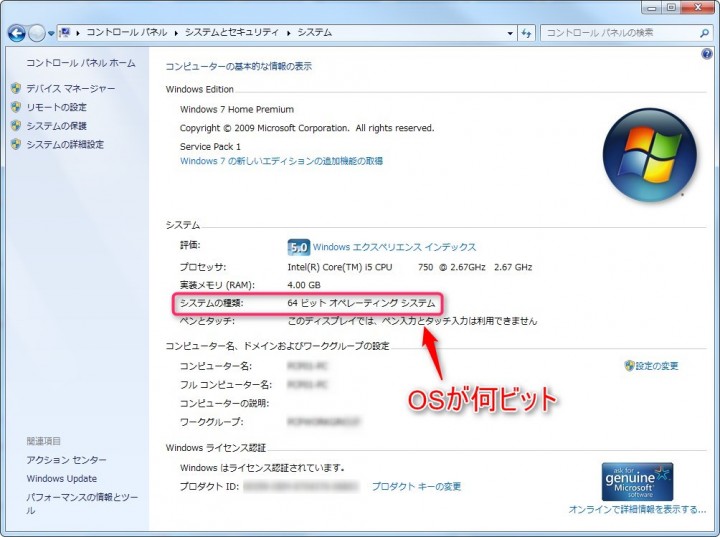
システムの部分をクリックすると、システムウィンドウが表示されます。先程の簡単に表示する方法でアクセスしたシステムウィンドウになります。このような形で、普通はシステムウィンドウを開いていきます。
まとめ
ふと、Windows7の何ビット版を使用しているか忘れてしまった場合などは、システムウィンドウを表示させればその情報を見る事が出来ます。
スタートメニューからプロパティをクリックして、簡単にシステムウィンドウを表示させる事が出来ますが、もし、わからなくなったらコントロールの部分からでもシステムウィンドウにアクセス出来ます。
簡単な方法を覚えておいたら、色々役に立つので参考にして下さい。
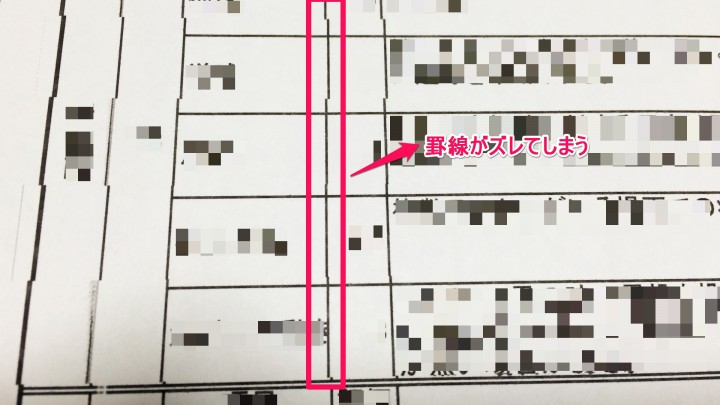
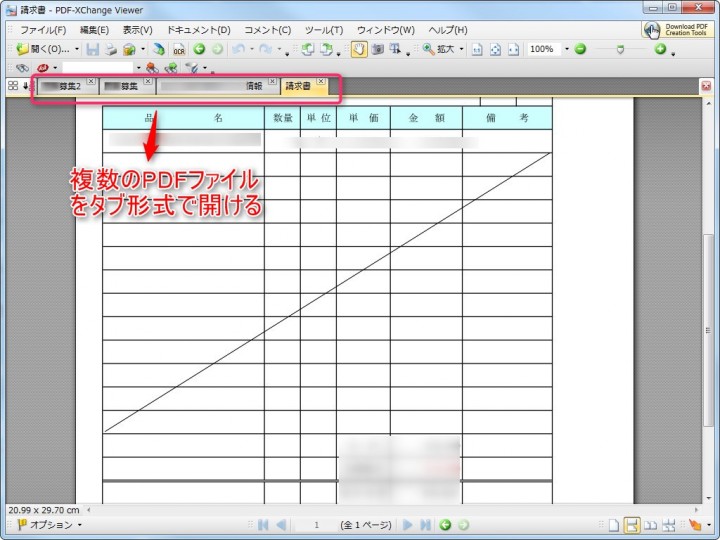
コメント